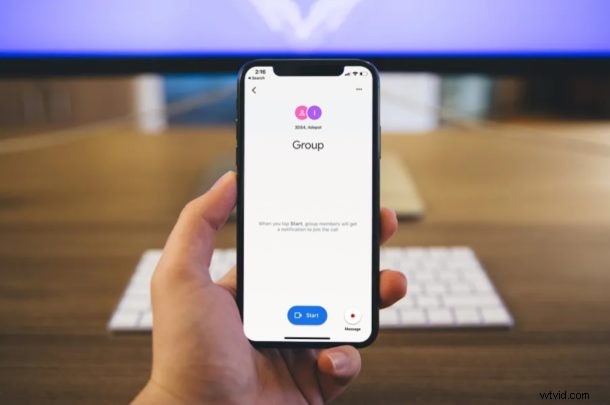
Google Duo to proste rozwiązanie do rozmów wideo, które pozwala łączyć się ze znajomymi i rodziną w bezpośrednich rozmowach wideo i grupowych rozmowach wideo, a do tych rozmów można nawiązywać lub dołączać do nich bezpośrednio z iPhone'a i iPada w ciągu kilku sekund – nawet jeśli inne osoby używają Androida.
Podczas gdy Google Hangouts jest uważane za rozwiązanie biznesowe, Duo jest reklamowany jako bardziej osobista aplikacja do rozmów wideo i głosowych. Ponieważ zdecydowana większość ludzi pozostaje w domu, aby walczyć z globalną pandemią COVID-19, usługi połączeń wideo stały się bardziej przydatne niż kiedykolwiek wcześniej, aby pozostać w kontakcie z bliskimi. Duo to odpowiedź Google na usługi takie jak Microsoft Skype, które wszyscy znają i kochają.
Chcesz zorganizować spotkanie rodzinne online lub spotkanie ze znajomymi? Bez obaw, nauczymy Cię dokładnie, jak prowadzić grupowe rozmowy wideo w Google Duo na iPhonie i iPadzie.
Jak wykonywać grupowe rozmowy wideo za pomocą Google Duo na iPhonie i iPadzie
Przede wszystkim musisz zainstalować oficjalną aplikację Google Duo na swoje urządzenie z systemem iOS ze sklepu Apple App Store. Aby rozpocząć korzystanie z Google Duo na iPhonie i iPadzie, potrzebujesz prawidłowego numeru telefonu. Konto Google jest jednak opcjonalne.
- Otwórz aplikację Google Duo na iPhonie lub iPadzie.
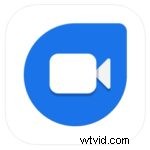
- Gdy otworzysz aplikację po raz pierwszy, pojawi się prośba o przyznanie Google Duo dostępu do aparatu, mikrofonu i kontaktów w celu prowadzenia rozmów wideo. Po prostu dotknij „Przyznaj dostęp”.
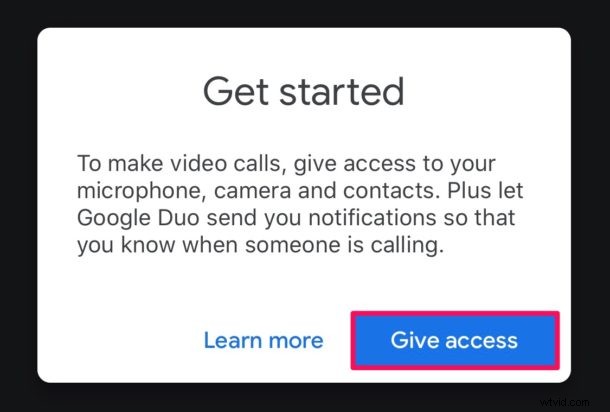
- Teraz wybierz swój kraj i wprowadź prawidłowy numer telefonu. Gdy skończysz, kliknij „Dalej”.
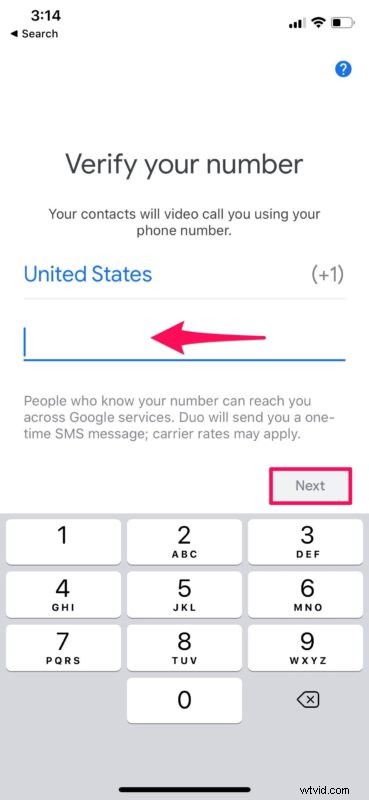
- Otrzymasz unikalny sześciocyfrowy kod weryfikacyjny w postaci wiadomości SMS. Wpisz kod, jak pokazano poniżej.
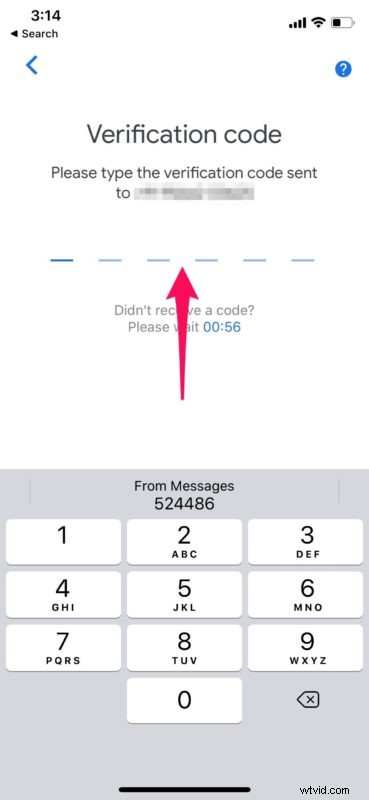
- Zostaniesz teraz przeniesiony do menu głównego. Tutaj przesuń w górę menu wyszukiwania znajdujące się na dole, aby uzyskać dostęp do większej liczby opcji.
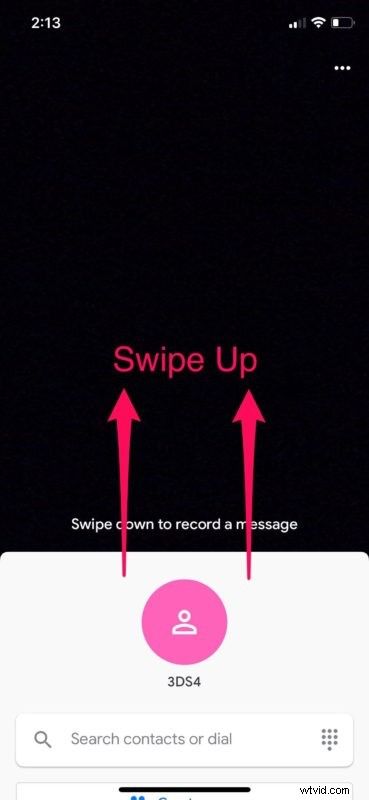
- Teraz dotknij „Utwórz grupę”, jak pokazano na poniższym zrzucie ekranu.
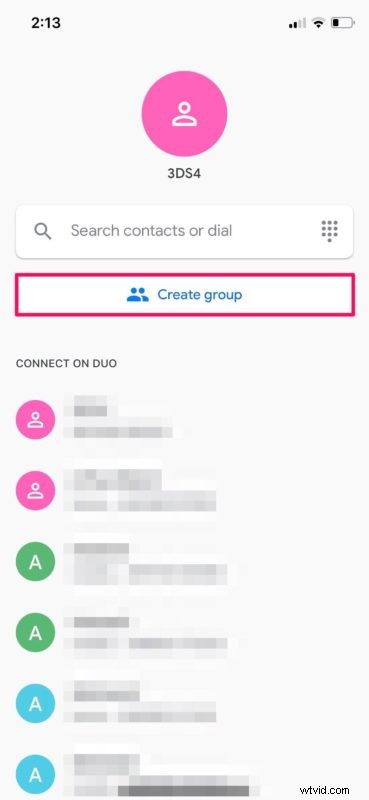
- Możesz dotknąć kręgów obok nazw kontaktów, aby wybrać osoby, które chcesz dodać do grupy. Po zakończeniu wyboru dotknij „Gotowe”, aby utworzyć nową grupę.
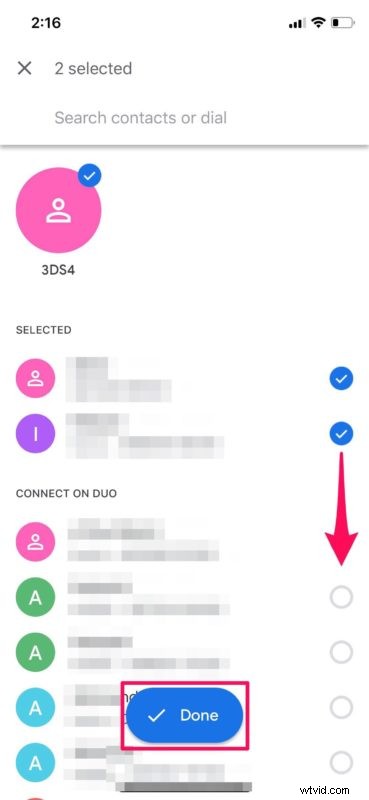
- Jeśli chodzi o ostatni krok, po prostu dotknij „Rozpocznij”, aby rozpocząć grupową rozmowę wideo.
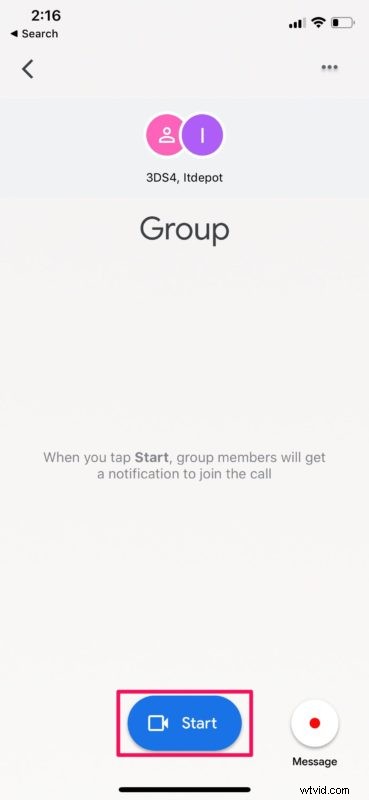
Teraz nauczyłeś się grupować rozmowy wideo z kontaktami za pomocą Google Duo na urządzeniu z iOS. To było całkiem proste i jasne, prawda?
Duo obsługuje grupowe rozmowy wideo z maksymalnie 12 osobami, co może nie wydawać się tak duże w porównaniu do konkurentów, takich jak Skype, który umożliwia do 50 osób w jednym połączeniu. Jednak oferta Google to myszy takie jak Skype, ponieważ są dostępne na prawie każdej platformie, o której możesz pomyśleć. Dlatego uważamy, że jest to świetna opcja inna niż Group FaceTime dla osób próbujących rozmawiać z osobami bez iPhone'ów i w ekosystemie Apple, ponieważ oczywiście nie wszyscy korzystają z produktów Apple.
Jeśli osoba, z którą próbujesz się skontaktować, nie ma urządzenia z systemem iOS lub Android, może używać klienta internetowego Google Duo do nawiązywania i dołączania do rozmów wideo z dowolnego urządzenia z przeglądarką internetową. W kliencie internetowym użytkownicy mogą zarejestrować się w Duo przy użyciu tylko swoich kont Google, co eliminuje konieczność używania prawidłowego numeru telefonu.
Jeśli nie jesteś zadowolony z tego, co ma do zaoferowania Google Duo, istnieje wiele alternatyw do wyboru, takich jak Skype, Facebook i WhatsApp, aby wymienić tylko kilka. Wszystkie te usługi są wieloplatformowe i mogą być używane do pozostawania w kontakcie z bliskimi, gdy jesteś w domu.
Szukasz zorientowanego na biznes rozwiązania do wideokonferencji? Być może zainteresuje Cię Zoom, który pozwala za darmo na maksymalnie 100 uczestników 40-minutowego spotkania. Ta usługa stała się ostatnio niezwykle popularna wśród studentów biorących udział w zajęciach online.
Mamy nadzieję, że dzięki Google Duo udało Ci się skontaktować z rodziną, krewnymi i przyjaciółmi. Z jakich innych usług korzystałeś wcześniej do połączeń grupowych i jak wypada oferta Google? Podziel się swoimi przemyśleniami i opiniami w komentarzach.
